우리가 웹서핑과정에서 특정한 웹사이트를 접속하여 프로그램을 설치가 되어 익스플로러창을 열어보면 뜬금없이 광고창이 뜨는경우가 있답니다. 창을 닫고 다시 열어봐도 결과는 마찮가지 입니다.
컴퓨터 초보자의 경우라면 지속적으로 뜨는 광고창으로 인해서 당황할수밖에 없답니다. 사용자가 의도하지 않게 인터넷창만 열게되면 뜨는경우 프로그램 제거 목록에서 아무리 찾아도 나타나지 않는경우라면 시스템 에 상주하여 목록에 보이지 않는경우가 대부분 입니다.
이러한 경우 애드블록 프로그램을 이용해서 광고창을 제거해 볼수가 있답니다. 애드블록(adblock)은 광고창을 띄우게 되는 애드웨어 프로세스를 사전에 차단하는 방식으로 제거하기 떄문에 사용자가 직접 삭제가 안되는 애드웨어를 차단이나 해제할수가 있답니다.
1.애드블록 홈페이지
외산으로 한글지원이 가능하며 익스플로러, 크롬등에서 뜨게되는 광고창을 사전에 방지하여 차단해 줄수가 있답니다. 설치를 위해서 아래와같이 구글에서 ' simple adblock ' 를 검색하여 공식홈으로 접속할수가 있답니다.

2.애드블록 플러스 설치
아래와같이 Simple Adblock 공식홈에 접속을 하였다면 익스플로러용 애드블록 플러스(Adblock Plus)를 설치하기 위해서 'Dow... now' 단추를 선택후에, 다음 페이지로 넘어가서 'installer' 인스톨 단추를 선택합니다.
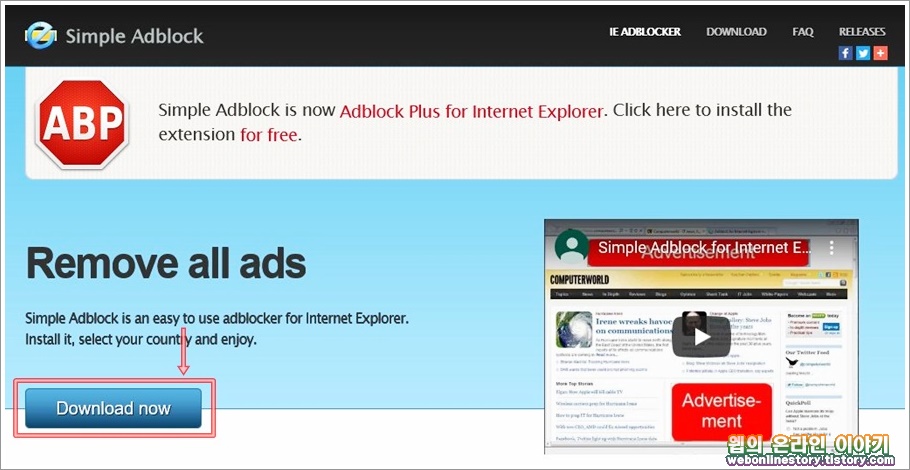

3. 익스플로러용 한글판 설치
영문페이지를 한글로 변경하고자 한다면 상단 오른쪽에 English 를 '한국어(KR)' 을 선택하여 '인터넷 익스플러스용 설치' 단추를 누르면 애드블록 플러스 설치파일을 내려받을 수가 있답니다.
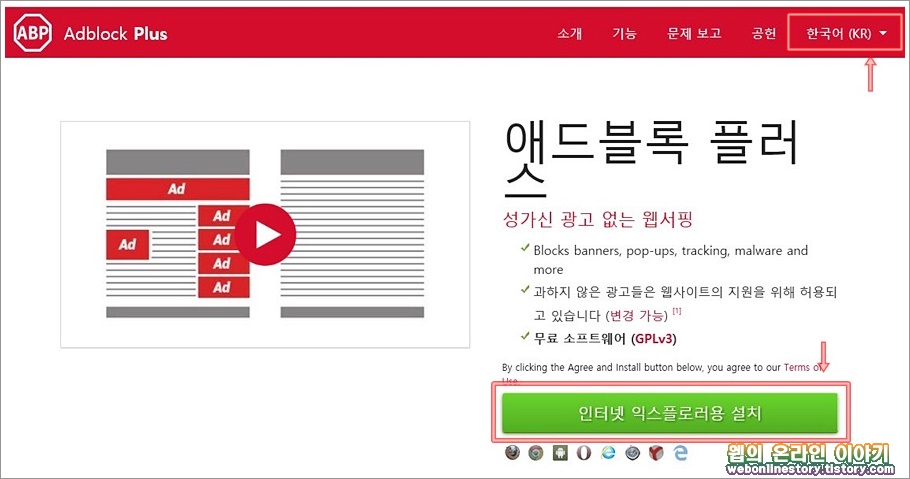
4. 설치 진행방법
설치파일을 더블클릭하여 'Next' 단추를 누르고, 'Install' 단추를 이어서 누르면 설치가 완료가 됩니다. 익스플로러 브라우저에 상주가 되므로 따로 아이콘이 생성되지는 않습니다.


5. 익스플로러 광고창 차단
설치를 완료하고 익스플로러창을 다시 열어보면 하단에 'Adblock Plus...' 추가 기능을 사용할 준비가 되었다는 사이드바에서 '사용' 단추를 누르면 실행이 되며 다시는 광고창이 나타나지 않는답니다.
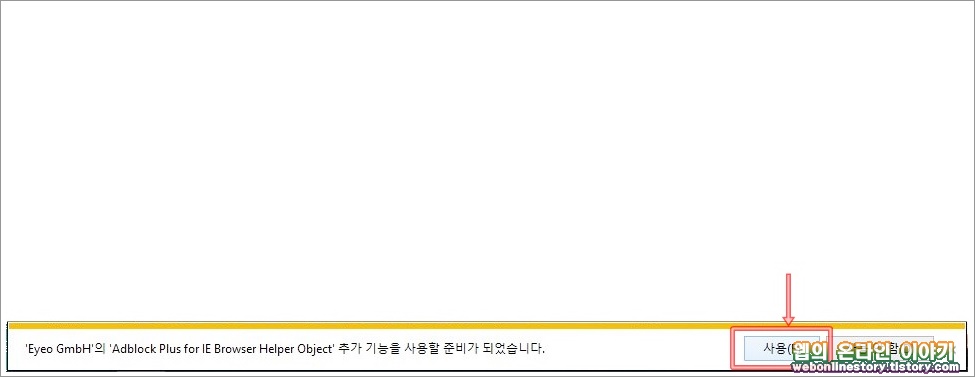
6. 애드블록 해제 및 차단 설정
해제 및 차단 설정을 위해서 익스플로러창 오른쪽상단에 '설정(톱니바퀴모양) > 추가 기능 관리(M)' 메뉴를 선택하여 도구모음 확장 프로그램 목록을 불러올수가 있답니다.

■ 아래와같이 도구모음 및 확장프로그램(T) 메뉴에서 'Adblock Plus for IE...' 목록에서 상태가 '사용함' 으로 되어져 있다면 이미 활성화가 된것입니다. 애드블록 사용을 원치 않는 다면 상태에서 '사용안함' 으로 변경하여 다시 해제 할수도 있답니다.
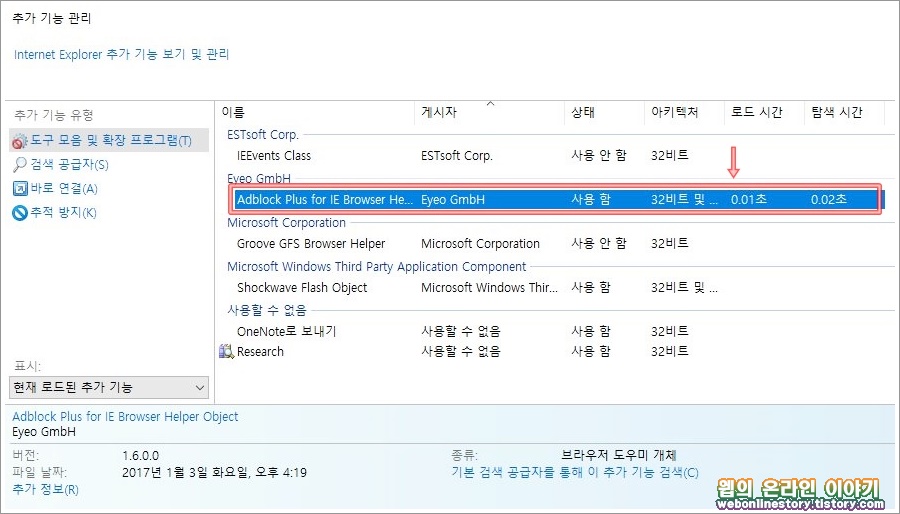
이처럼 애드블록 플러스로 골치아픈 익스플로러 광고창을 제거할수가 있지만 창이 열릴떄마다 확장 프로그램이 실행이 되므로 인터넷 속도가 다소 떨어지는 단점도 있답니다.









최근댓글